Ръководство за начинаещи за използване на Blender

Инструкции за използване на Blender за начинаещи, лесни стъпки за работа с 3D софтуер, който предлага мощни инструменти за графичен дизайн.
PowerPoint не може да възпроизвежда видеоклипове ? Не се притеснявайте, имате много начини да поправите грешката от невъзможността да възпроизвеждате видеоклипове в PowerPoint.
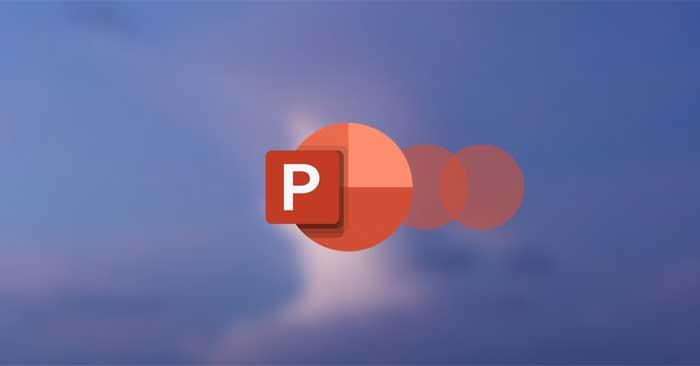
Вие и вашите колеги създадохте впечатляваща презентация в Microsoft PowerPoint, но когато натиснете F5, за да я прегледате, видеото не се възпроизвежда. Този проблем обикновено възниква поради несъвместими видео формати или неправилни настройки на PowerPoint. Ако имате този проблем, опитайте решенията по-долу, за да стартирате гладко всеки видеоклип, вграден в PowerPoint!
Как да поправите грешката, че не можете да възпроизвеждате видео в PowerPoint
Ако PowerPoint не поддържа видео формата, който вмъквате, той няма да се възпроизвежда или няма звук. Например, ако файловото разширение е .SWF, PowerPoint не може да отвори този клип. В този случай трябва да намерите друга версия на клипа или да използвате онлайн конвертор на видео формати .
Ако PowerPoint поддържа видео формата, но все още не може да го възпроизведе, трябва да има вътрешен проблем. За да тествате, отворете клипа извън PowerPoint. Има много причини, поради които не можете да възпроизвеждате видеоклипове в слайдове на PowerPoint:
В този случай най-лесният начин е да изтеглите отново клипа от друг източник. Освен това, ако използвате видеоклип в YouTube , проверете дали все още работи.
Ако видеоклипът е без грешки, време е да проверите настройките за възпроизвеждане на PowerPoint. Можете да настроите видеоклиповете на PowerPoint да се отварят автоматично или първо да изчакате щракване. Така че, уверете се, че PowerPoint е настроен да изпълнява видеоклипа, както очаквате.

Това действие гарантира, че звукът не е изключен в PowerPoint. В раздела Възпроизвеждане щракнете върху иконата Сила на звука и се уверете, че не сте избрали случайно Без звук.
Ако искате да вмъкнете видеоклип от YouTube в презентация, копирането и поставянето на връзката му не е достатъчно. Вместо това трябва да вградите видео кода в презентацията. Ето как можете да направите това:
1. Отидете до видеоклипа в YouTube, който искате да вмъкнете в слайдшоуто.
2. Под видеоклипа щракнете върху Споделяне и изберете Вграждане .

3. Копирайте кода за вграждане.
4. В PowerPoint отворете раздела Вмъкване и щракнете върху Медия > Видео .
5. Изберете Онлайн видеоклипове и поставете кода за вграждане на YouTube.
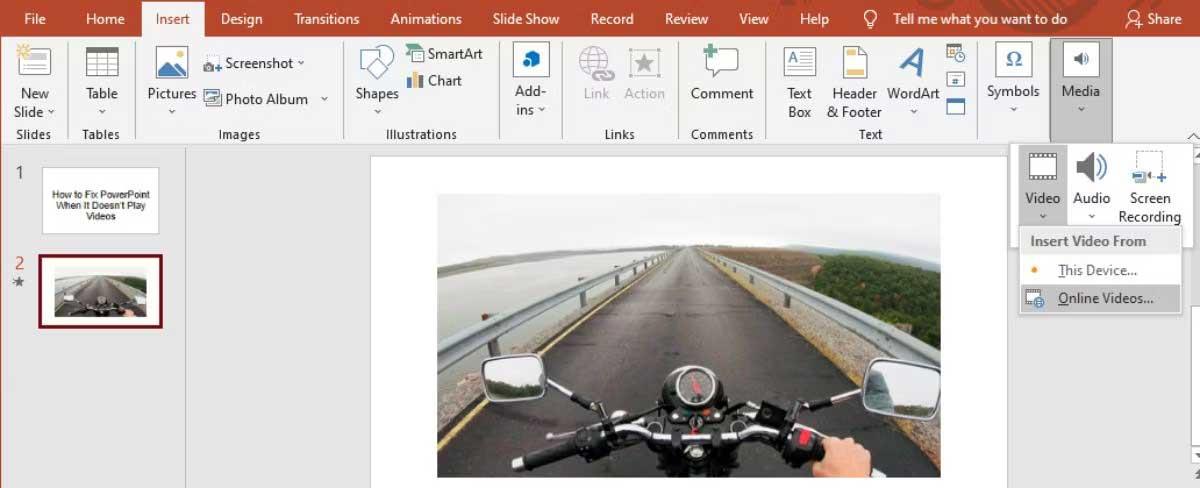
6. Щракнете върху Вмъкване .
Ако сте вмъкнали онлайн видео, осигурете стабилна интернет връзка, преди да представите. Грешка във връзката може да повлияе на качеството на възпроизвеждане на видео.
Ако PowerPoint поддържа импортирания от вас видео формат, но все още имате проблеми с възпроизвеждането му, трябва да оптимизирате съвместимостта на медиите. Отворете менюто Файл на PowerPoint и изберете Информация . След това разгънете менюто Проверка за проблеми и щракнете върху Проверка на съвместимостта .
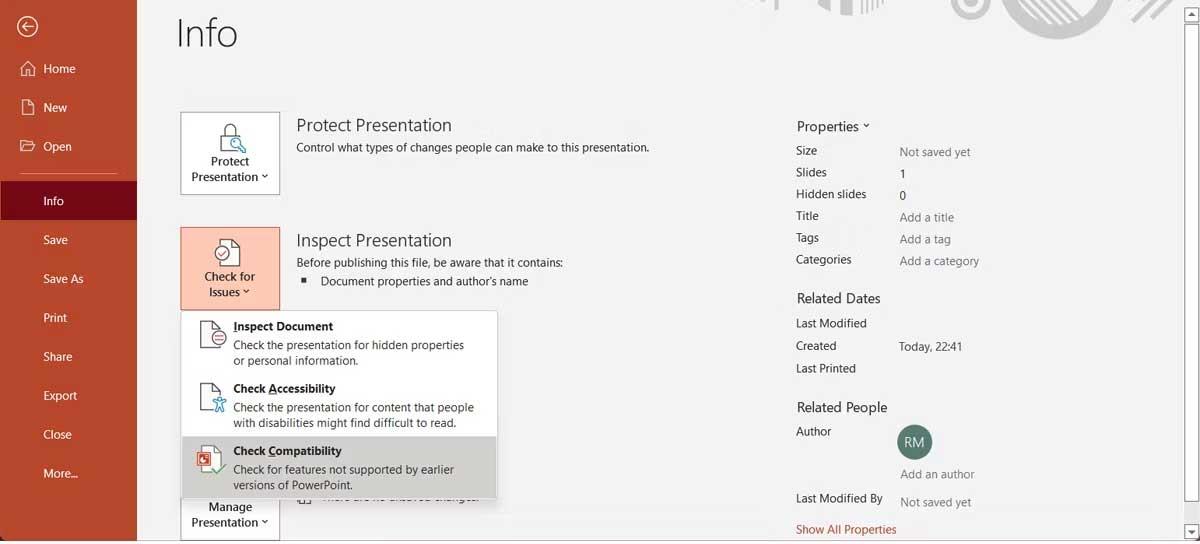
PowerPoint ще търси всички проблеми със съвместимостта и автоматично ще ги коригира.
По-горе са начини за коригиране на грешката при невъзпроизвеждане на видеоклипове в PowerPoint . Надяваме се, че статията е полезна за вас.
Инструкции за използване на Blender за начинаещи, лесни стъпки за работа с 3D софтуер, който предлага мощни инструменти за графичен дизайн.
Научете как да напишете прост VBA макрос за вмъкване на слайдове и създаване на нова презентация
Инструкции за включване и изключване на балончетата за чат във Facebook Messenger на Android. Балончетата за чат са полезна функция за лесна комуникация.
Инструкции за слушане на музика в Google Maps В момента потребителите могат да пътуват и да слушат музика с помощта на приложението Google Map на iPhone. Днес WebTech360 ви кани
Инструкции за използване на LifeBOX - онлайн услугата за съхранение на Viettel, LifeBOX е наскоро пусната онлайн услуга за съхранение на Viettel с много превъзходни функции
Как да актуализирате статуса във Facebook Messenger, Facebook Messenger в най-новата версия предостави на потребителите изключително полезна функция: промяна
Инструкции за играта на карти Werewolf Online на компютъра, Инструкции за изтегляне, инсталиране и игра на Werewolf Online на компютъра чрез изключително простия емулатор LDPlayer.
Инструкции за изтриване на истории, публикувани в Instagram Ако искате да изтриете история в Instagram, но не знаете как? Днес WebTech360
Инструкции за добавяне на представени изображения във Facebook В момента Facebook ни позволява да задаваме представени изображения на нашите лични страници. Тук ви каним
Как да коригирате грешката Windows Quick Assist не работи, Windows Quick Assist ви помага лесно да се свържете с отдалечен компютър. Понякога обаче генерира и грешки. Но,







